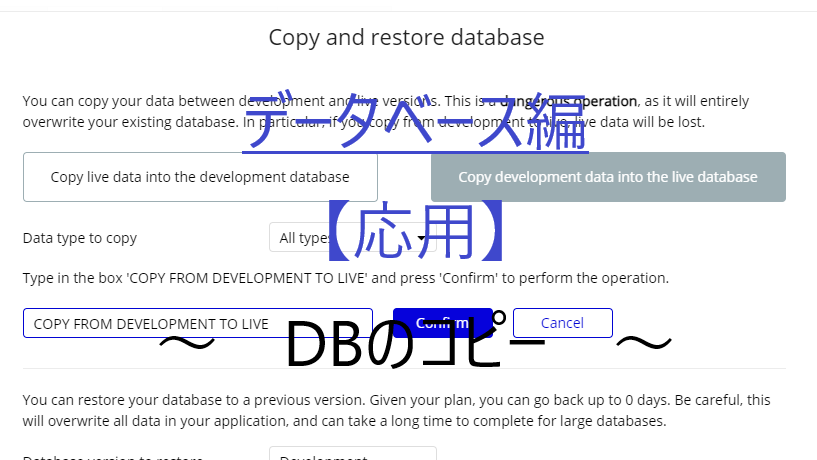こんにちはゆうたです!
アプリを完成させてネット上でアプリを表示させて見たけど、データベースに入力したデータが表示されていなかったという経験はないでしょうか?
それはノーコードツールであるBubbleの不具合ではなく、ライブデータベースにデータをコピーしていなかったからです。
では、どうやってコピーすれば良いのかをこの記事で解説していきます。方法は難しくありません。
ライブバージョンとデプロイバージョンの違い
メインに入る前にライブバージョンとデプロイバージョンの違いについて紹介しておきます。
アプリをデプロイバージョンで制作したものを、ネット上に表示させる為にはライブバージョンに反映させる必要があります。
デプロイバージョンで作ってもそのまま何もしなければネット上で自動的に表示されません。
デプロイバージョンは制作専門で、ライブバージョンにあるものはネット上に表示されているものと思ってください。
この辺の部分については下のリンク記事でも解説しているので、興味があればどうぞ!
考え方としてはアプリのデザインやデータベースがありますが、制作ではデプロイバージョンのデザインとデータベース、ライブバージョンのデザインとデータベースというかんじで分けて考えます。
そして、デザインはライブバージョンでは操作することが出来ません。操作出来るのはデプロイバージョンのみで、それをライブバージョンに反映させるだけです。
ややこしくて分かりにくいですがデータベースの場合はデザインの時と操作が違ってきます。デプロイバージョンのデータベースのデータをライブバージョンのデータベースへコピーする形になります。さらに、その逆のことも可能です。
| データベース ライブバージョン | データベース デプロイバージョン | デザイン ライブバージョン | デザイン デプロイバージョン | |
| ✔操作・編集など | ○ | ○ | ✖ | ○ |
| ✔ネット上に表示 | ○ | ✖ | ○ | ✖ |
| ✔データのコピー (反映) | ○ | ○ | ✖ | ○ |
DBのデータをライブデータベースにコピーする方法
では、ここからデータをコピーする方法を詳しく紹介していきます。下の図1の画像を見て下さい。
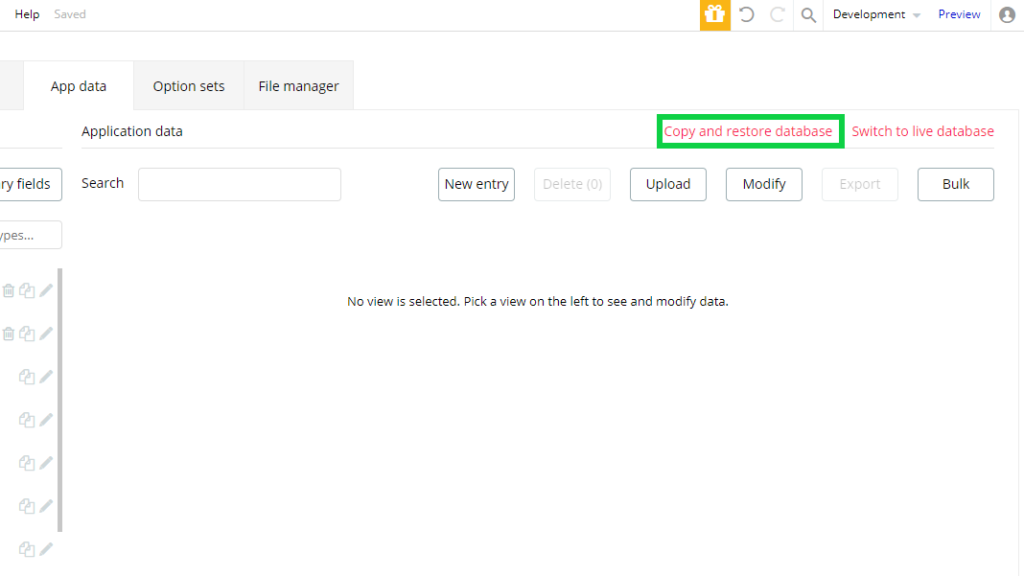
データベースタブをクリックすると図1のような画像が出てきます。そして、画像の右側に緑色の枠線があるのがわかると思いますが、その中に【Copy and restore deatabae】と書かれています。訳せば、【データベースのコピーと復元】という意味です。
ちなみに復元と書かれていますが、データベースの情報を指定した時刻に巻き戻せるようです。このbubbleでは他のノーコードツールと比べると本格的で機能性が高いような気がします。
復元についてはこの記事の内容から離れてしまうのでここでは省きます。そもそも筆者自身が現時点(記事投稿・更新の時点)で使ったことが無いのです。
内容が少しそれてしまったので戻しますと、緑色の枠線の中に書かれている【Copy and restore deatabae】をクリックすると下のような画像が画面に現れます。
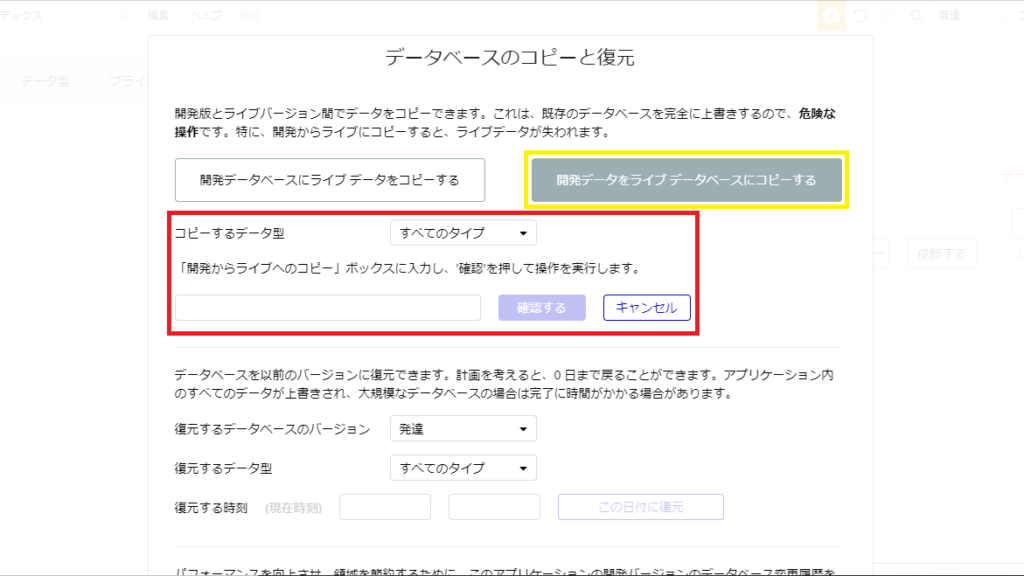
日本語で表示されていますが、本来は英語で表示されているものです。翻訳ツールを使っているから日本語で表示されています。
この翻訳ツールの導入については下のリンクに紹介してありますので、興味あればどうぞ!
【たぶんレア!】bubbleのアプリを日本語で使う方法を紹介
図2の画像で黄色の枠線の中に【開発データをライブデータベースにコピーする】と書かれています。そこをクリックすると、赤い枠線の中の項目を操作出来るようになります。
ここからは上の画像にもある通り、データベースを上書きする危険な作業になるので操作には気をつけなければなりません。場合によっては消してはいけないデータが消えてしまうこともあり得えるので。
赤い枠線の中に【コピーするデータ型】という項目で横にプルダウンメニューがあります。そこから、ライブへコピーしたいデータを選びます。
例えばユーザーデータだけをコピーしたいなら、【ユーザー】をプルダウンメニューで選択して、すべてのデータをコピーするなら【すべてのタイプ】を選択します。
そして、その下に入力する部分がありますが、ここは日本語ではなく英語入力です。日本語で入力しても操作を実行出来ないようになっていて、指定された文章を間違えないように正確に入力しなければなりません。
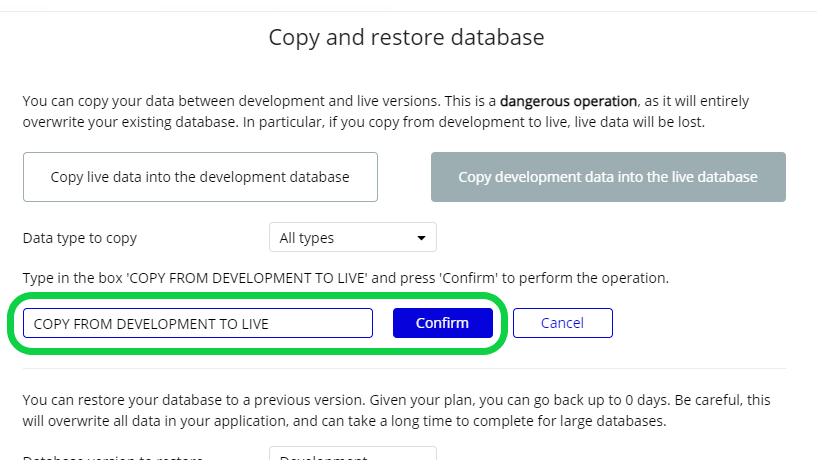
入力するべき文章は上の図3の画像にもありますが、【COPY FROM DEVELOPMENT TO LIVE】を半角で入力していきます。入力が終わって正確であれば、【Confirm】というボタンが青色に変わります。薄い青色のままの場合は間違っているということになるので、やり直しが必要です。
ちなみに面倒くさいからとコピペ入力は基本的に出来ないようになっています。青色に変わってボタンをクリックすると、コピーが実行されます。
キャンセルしたい場合はとなりの【Cancel】ボタンをすぐにクリックしないと復元しない限り、戻れません。これでコピーする方法の解説は以上です。
- 開発データベース➡ライブデータベース、ライブデータベース➡開発データベースにコピーするかを間違えないように注意する。
- 操作の認証入力は半角で大文字で指定された文字を正確に入力する。
- 実行ボタンをクリックしたら、すぐにキャンセルしないと復元しない限り元通りに戻らないので、再度確認してから実行ボタンをクリックするようにする。
これでこの記事は以上になります。
最後まで読んで頂きありがとうございました。